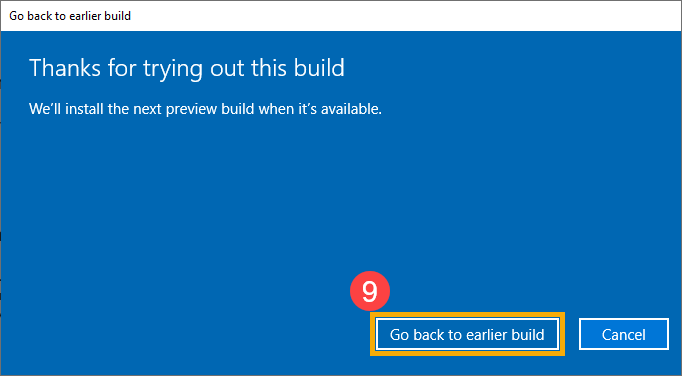Assuntos relacionados
[Windows 11/10] Como voltar para a versão anterior do Windows
Produtos aplicáveis: Notebook, desktop, PC tudo-em-um, dispositivo portátil para jogos, MiniPC
Voltar é um recurso do sistema operacional Windows que permite que seu dispositivo retorne à versão anterior do Windows. (Por exemplo, a versão 21H1, 20H2 ou 1909, etc., que depende da versão anterior que você possui). Se o sistema travar, os aplicativos forem incompatíveis ou houver outros problemas após a atualização do Windows, tente voltar à versão anterior. Talvez você precise da senha original usada para a versão anterior, caso ela tenha sido alterada.
Nota: A opção Voltar está disponível somente por 10 dias após a atualização do Windows. Depois de decorridos 10 dias, o sistema excluirá os arquivos antigos para economizar espaço, e a opção voltar ficará indisponível e será removida das configurações. Dentro de 10 dias, a opção Voltar também será desativada nas seguintes circunstâncias.
- Foi realizado um procedimento de reinicialização.
- O diretório Limpeza de disco (windows.old ou $windows.~bt) foi editado.
- Os arquivos foram excluídos manualmente do diretório windows.old ou $windows.~bt, ou o diretório inteiro foi excluído.
- Uma nova conta de usuário foi criada (excluindo a mudança da conta local para a Conta da Microsoft).
Se o seu dispositivo não puder mais utilizar a função Voltar, alguns produtos ASUS podem ser restaurados ao estado de fábrica por meio do recurso Cloud Recovery. Consulte o artigo a seguir para obter informações sobre a introdução do recurso Cloud Recovery:
Nota: Se você ainda precisar restaurar o Windows para uma versão anterior, mas seu dispositivo não for compatível com o Cloud Recovery, é aconselhável procurar assistência adicional visitando um centro de reparos autorizado da ASUS.
Consulte as instruções correspondentes com base no sistema operacional Windows atual do seu dispositivo:
Sistema operacional Windows 11
- Digite e pesquise [Recovery options] na barra de pesquisa do Windows① e clique em [Open]②.
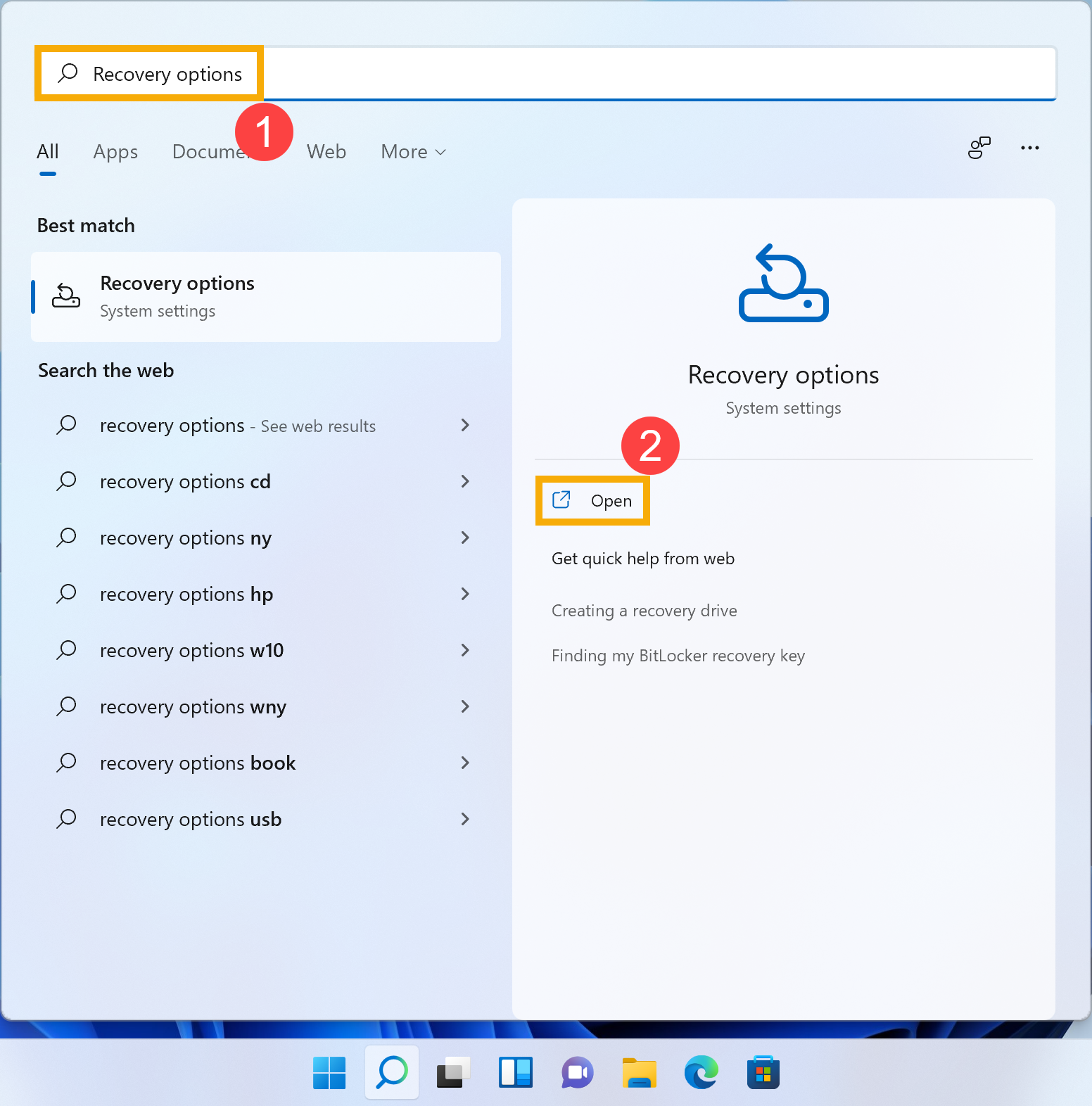
- Em Opções de recuperação, clique em [Voltar]③. Se essa opção não estiver disponível, talvez tenham se passado 10 dias ou outras circunstâncias tenham causado isso.
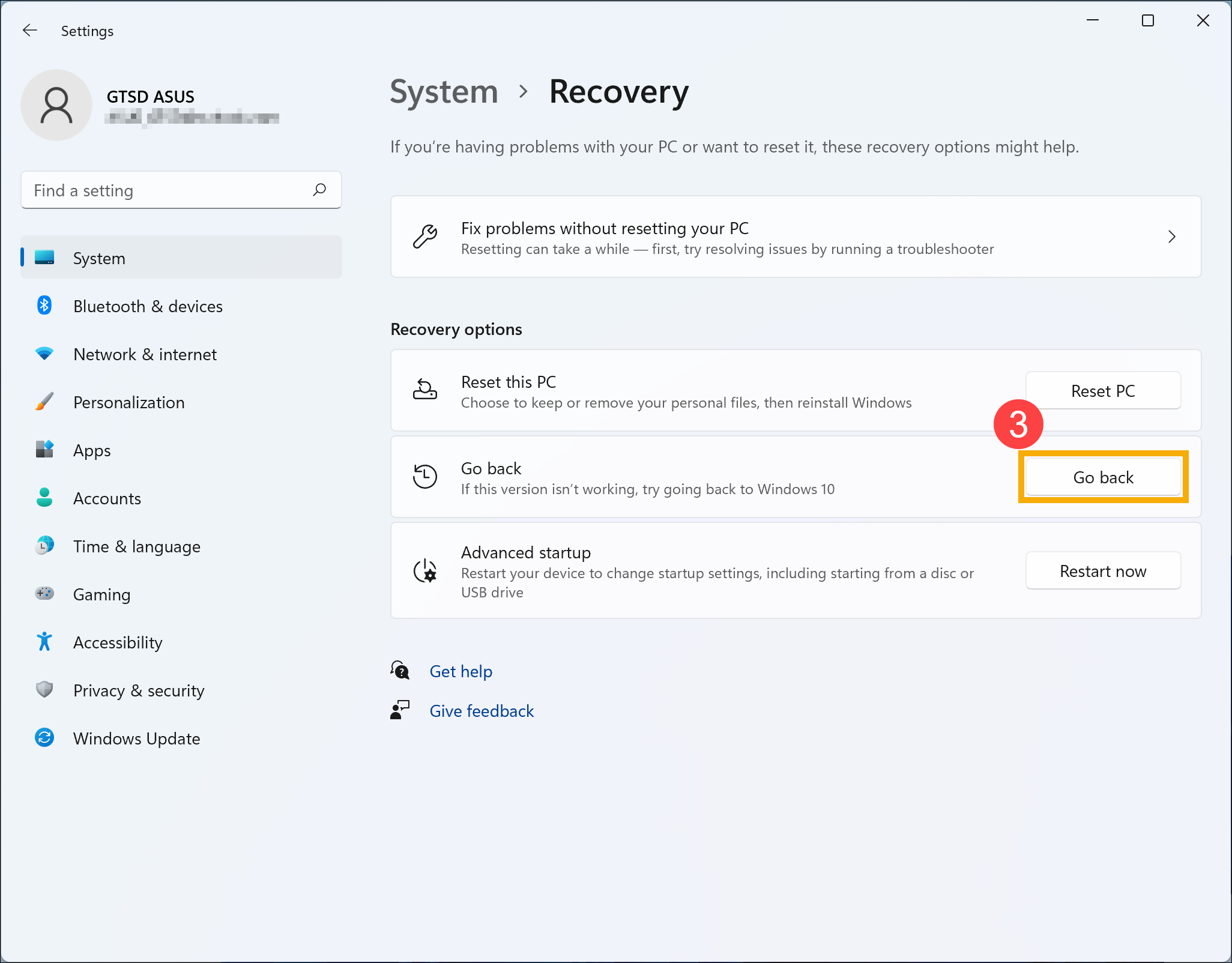
- Selecione uma resposta ou digite mais detalhes④ e, em seguida, clique em [Próximo]⑤.
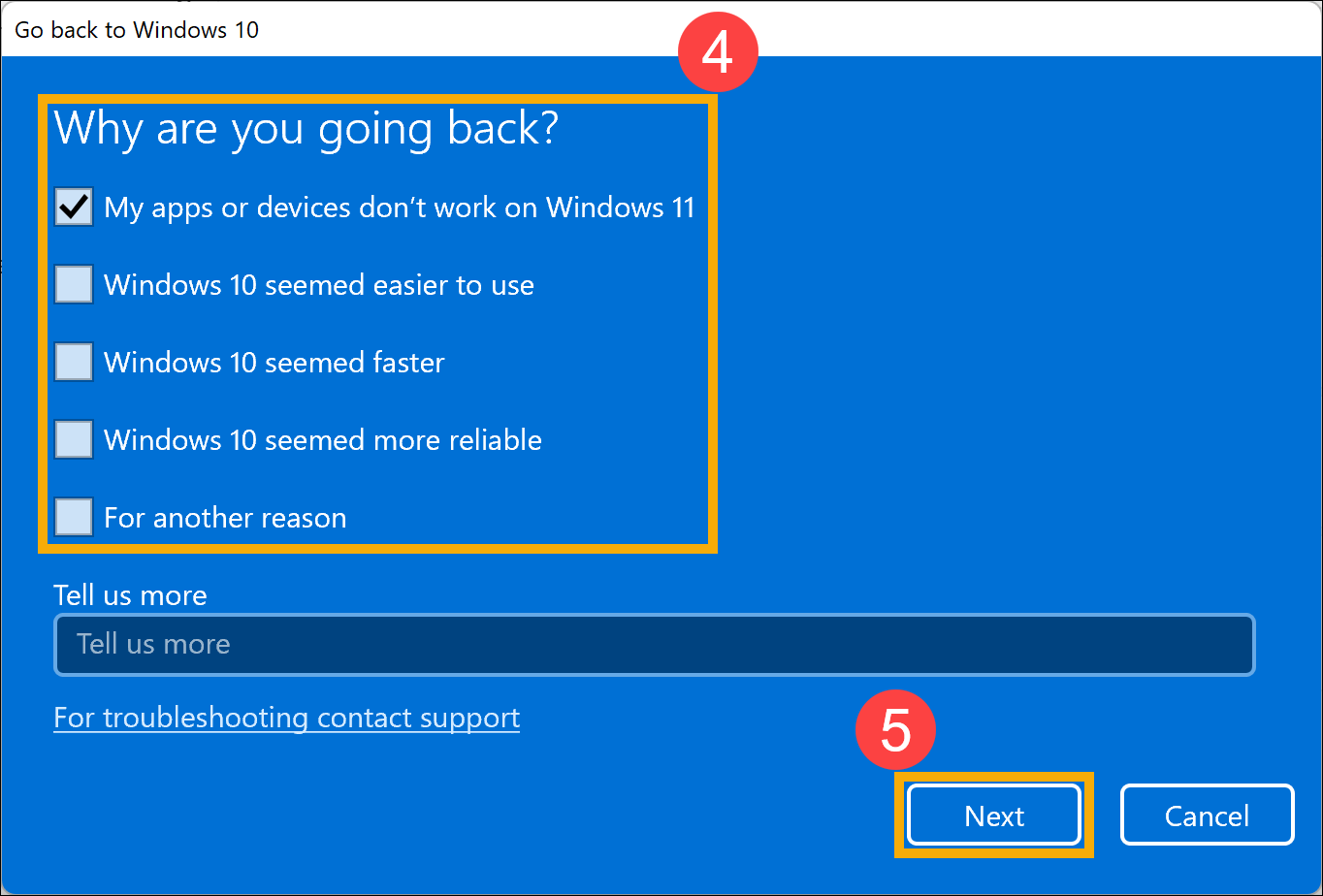
- Clique em [Não, obrigado]⑥ para continuar o processo de voltar. Ou, antes de voltar, você também pode clicar em Verificar atualizações, e ele o guiará até o Windows Update e verificará as atualizações mais recentes;
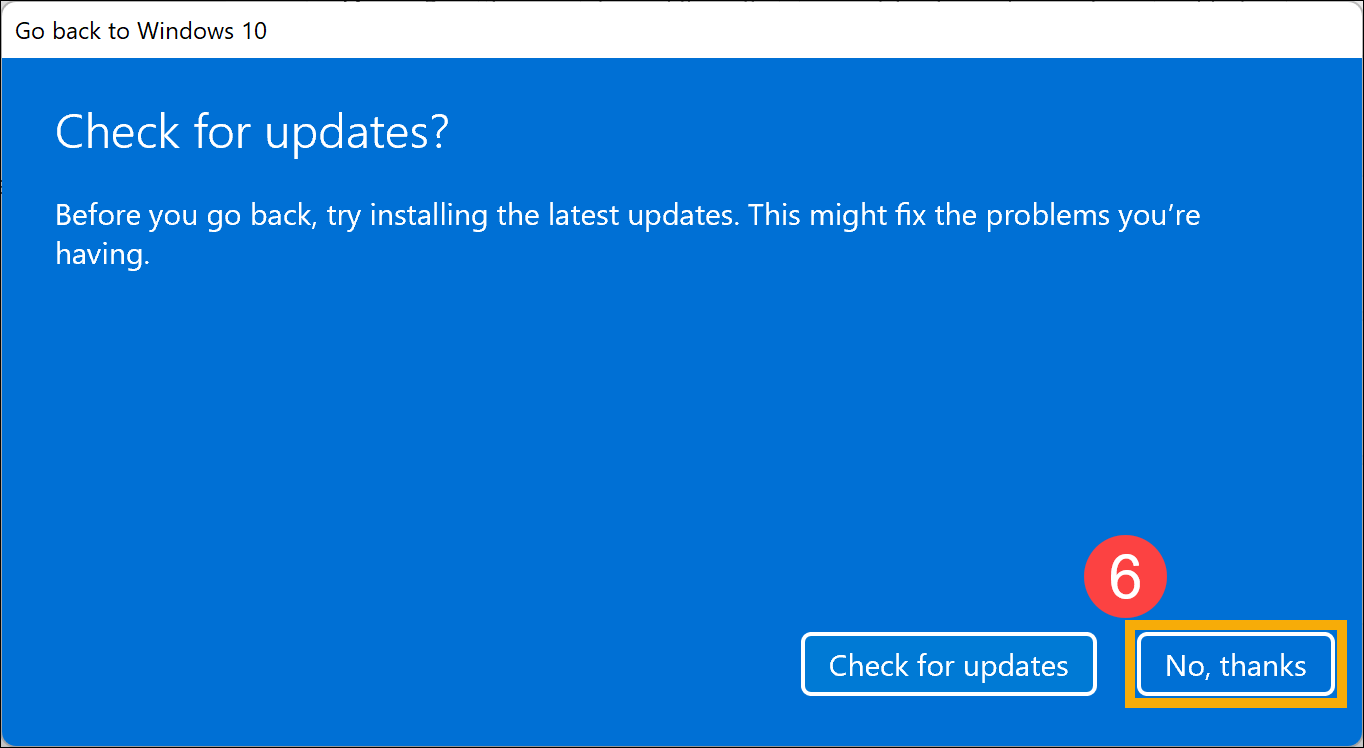
- Observe O que você precisa saber abaixo e deixe seu dispositivo conectado e ligado e, em seguida, clique em [Próximo]⑦.
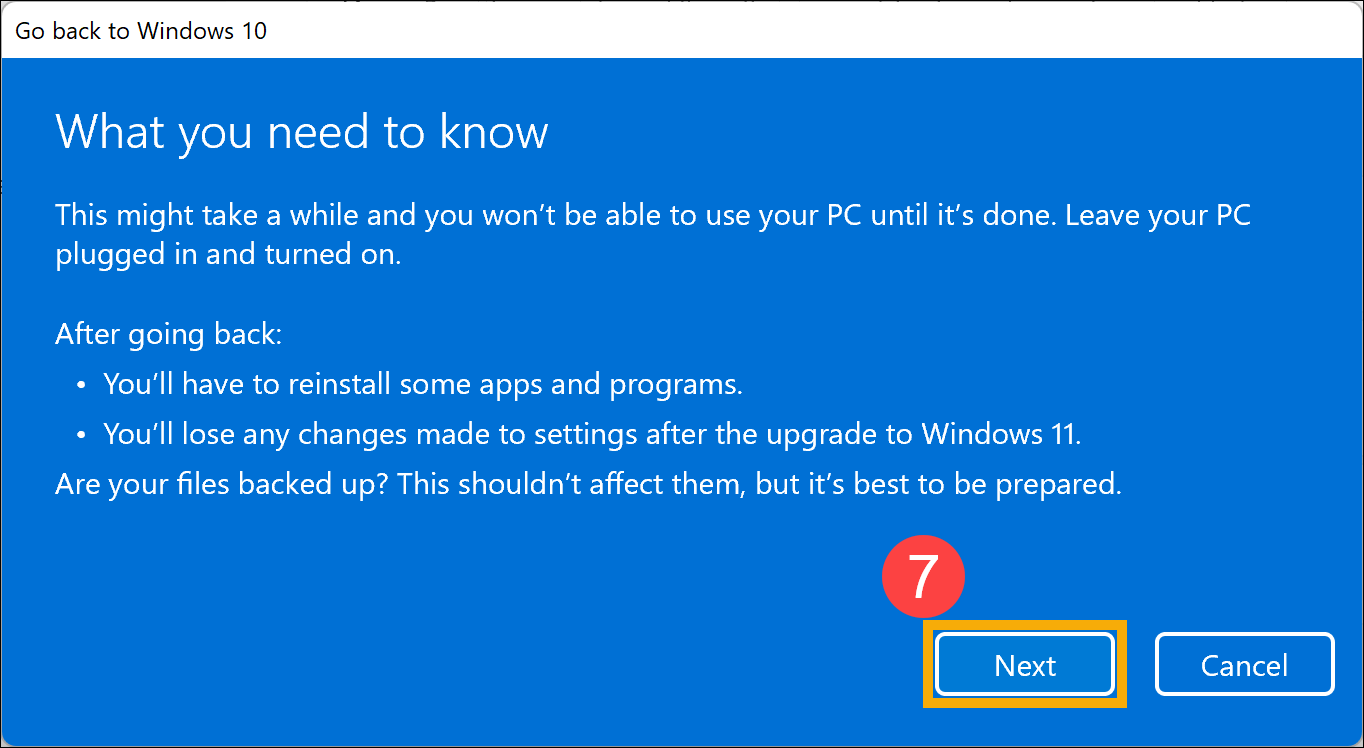
- Se tiver alterado a senha, você precisará da senha original usada para a versão anterior. Clique em [Próximo]⑧ para continuar o processo de retrocesso.
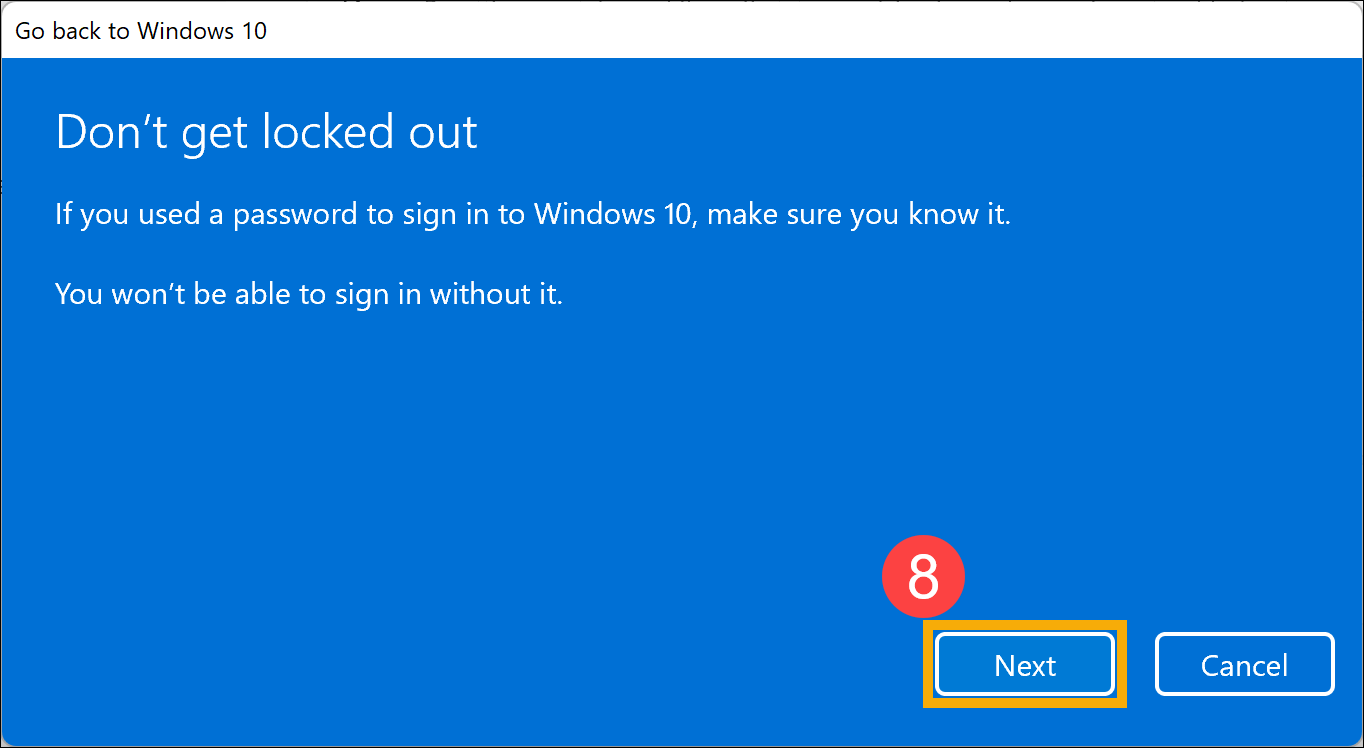
- Clique em[Voltar para a compilação anterior]⑨. O dispositivo iniciará o processo de retrocesso e entrará no Windows após a conclusão do retrocesso. Nesse período, certifique-se de que o adaptador CA esteja conectado e não force o desligamento para evitar problemas.
Nota: A imagem a seguir usa o Windows 11 como referência para voltar ao Windows 10.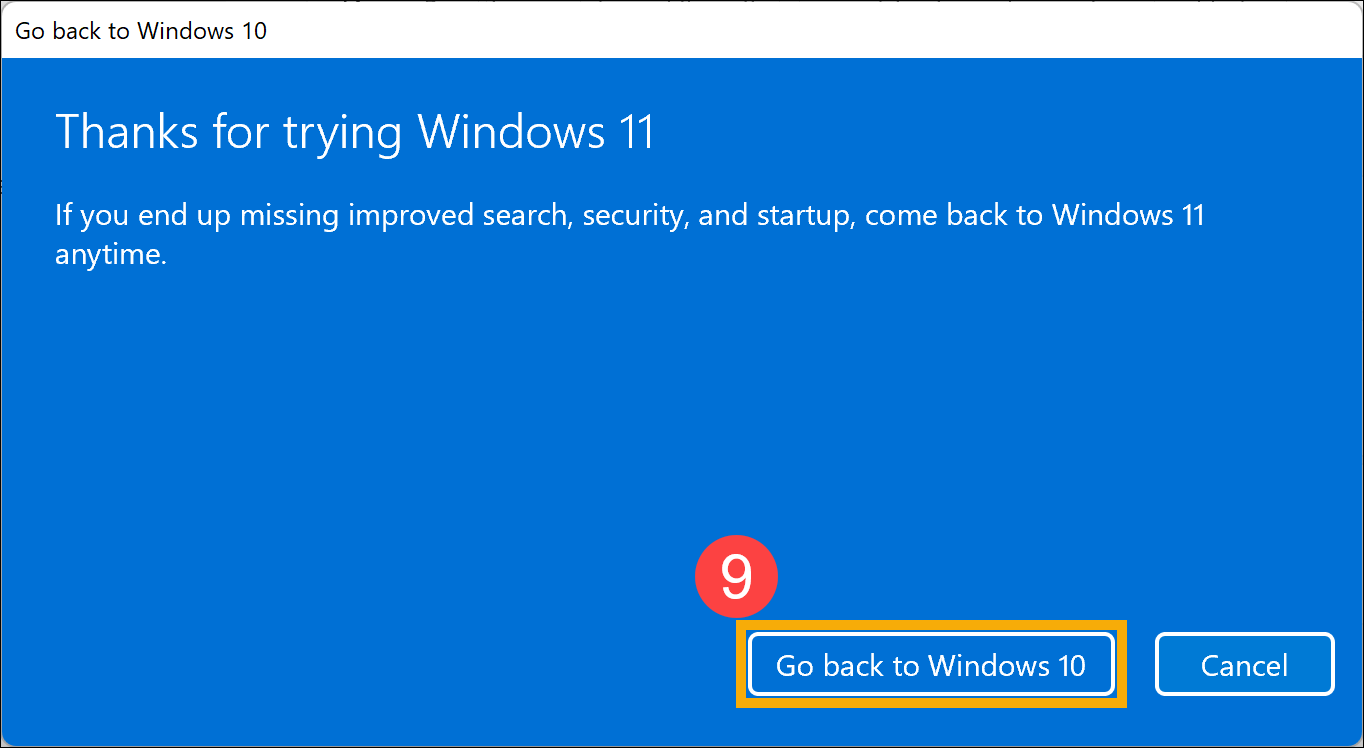
Sistema operacional Windows 10
- Digite e pesquise [Opções de recuperação] na barra de pesquisa do Windows① e clique em [Aberto]②.
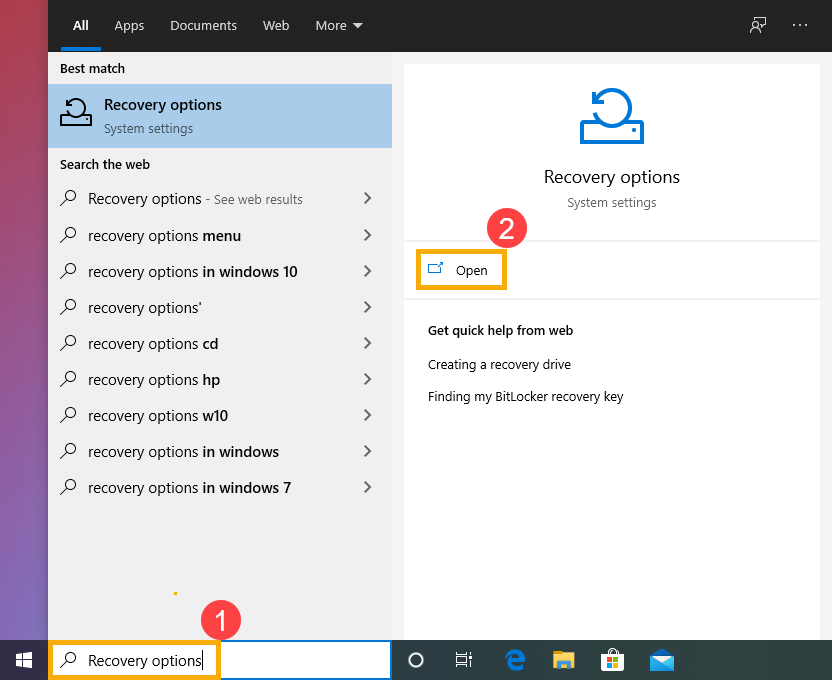
- Em Voltar para a versão anterior do Windows 10, clique em [Começar]③. Se essa opção estiver indisponível, talvez tenham se passado 10 dias ou outras circunstâncias tenham causado isso.
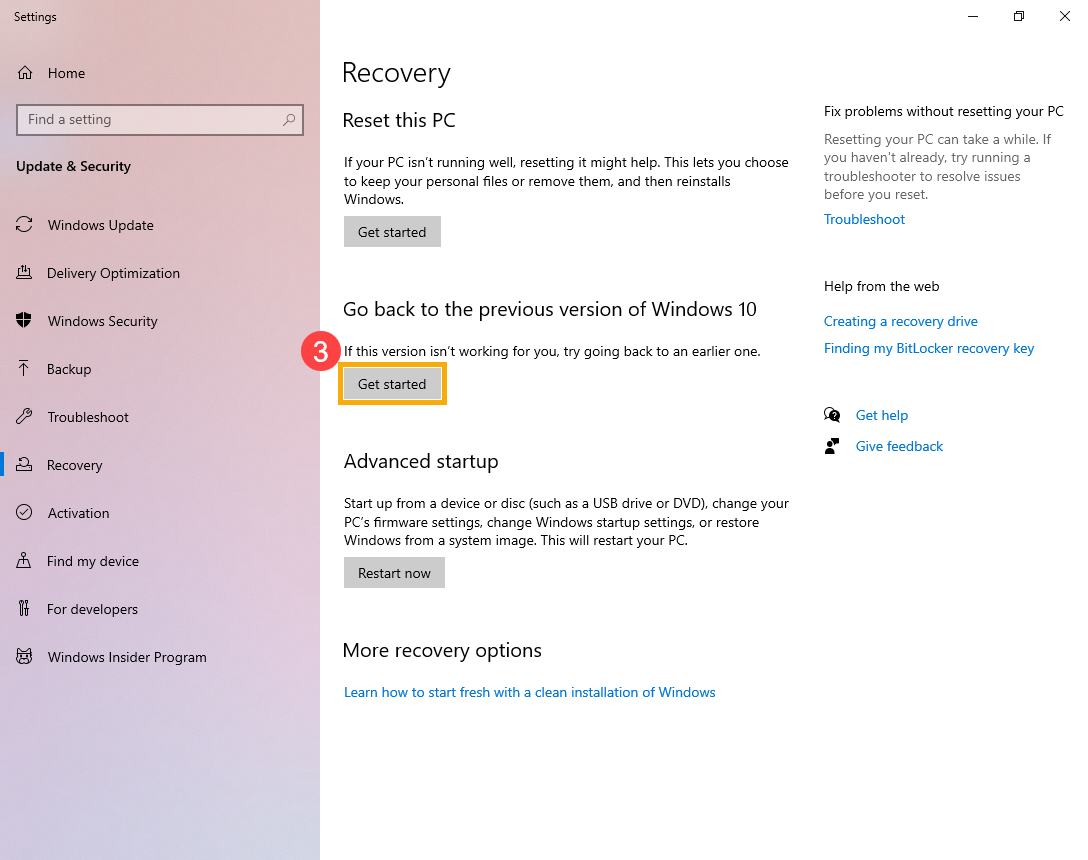
- Selecione uma resposta ou digite mais detalhes④ e, em seguida, clique em [Próximo]⑤.
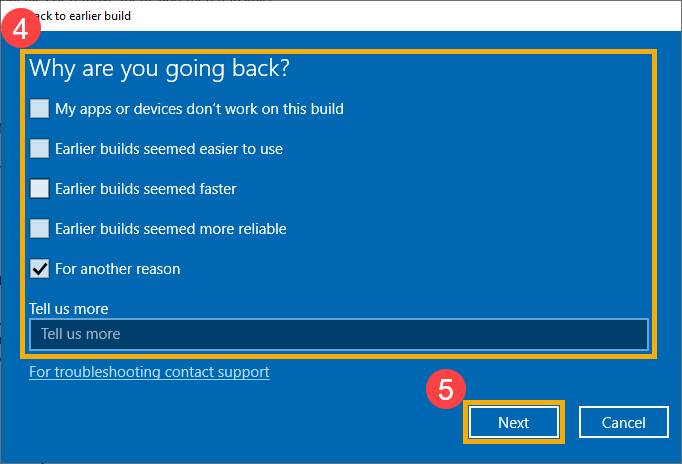
- Clique em [Não, obrigado]⑥ para continuar o processo de voltar. Ou, antes de voltar, você também pode clicar em Verificar se há atualizações (Verificar atualizações), que o guiará até o Windows Update e verificará as atualizações mais recentes.
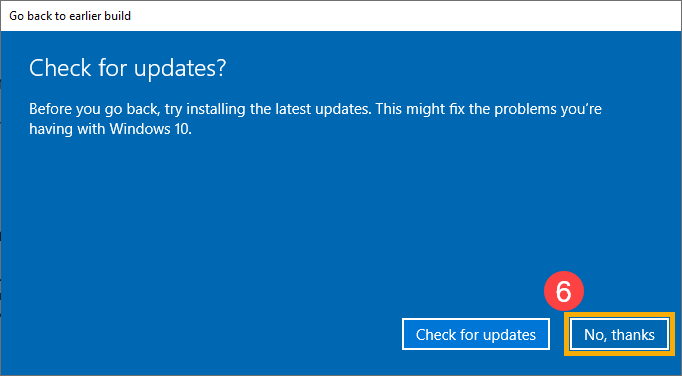
- Observe O que você precisa saber abaixo e deixe seu dispositivo conectado e ligado e, em seguida, clique em [Próximo]⑦.
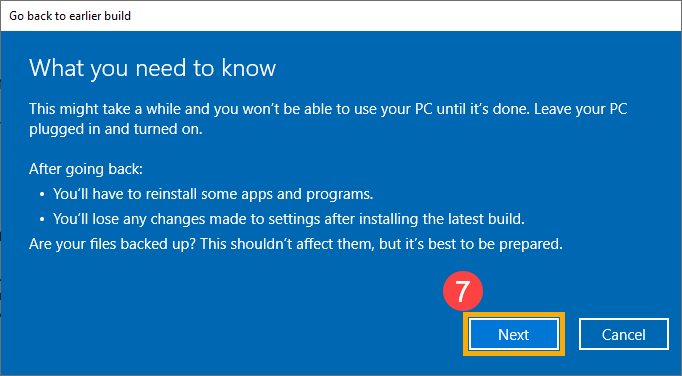
- Se tiver alterado a senha, você precisará da senha original usada para a versão anterior. Clique em [Próximo]⑧ para continuar o processo de voltar.
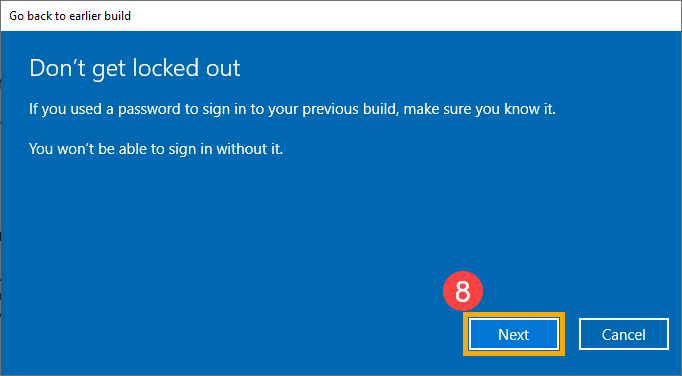
- Clique em [Voltar para a compilação anterior]⑨. O dispositivo iniciará o processo de retrocesso e entrará no Windows após a conclusão do retrocesso. Nesse período, certifique-se de que o adaptador CA esteja conectado e não force o desligamento para evitar problemas.